删除360云盘图标,教你win7系统删除360云盘图标教程
在电脑中安装一些软件后,会在一些位置中添加一些应用的图标。比如有用户在电脑中安装360云盘后,发现我的电脑/计算机中多了一个360云盘的图标。一些用户想删除360云盘图标,接下来就让小编教你win7系统删除360云盘图标教程吧。
许多win7系统用户在安装360云盘后,发现我的电脑中其他选项都会有一个360云盘图标,也就是虚拟磁盘,而这个在离线状态下是没用的,在线状态也不需要,于是一些用户会删除这个360云盘图标,下面小编教你win7系统删除360云盘图标教程。
删除360云盘图标:
1、首先打开并登录你的云盘,在云盘界面右上角最小化图标的左侧有一个向下的三角号,也就是云盘选项按钮,我们单击一下,找到设置,单击设置,打开设置对话框;
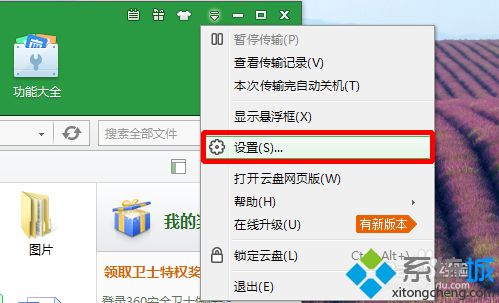
2、在设置对话框我们看到,常规选项下--其它--在我的电脑中显示360云盘处于勾选状态,我们将这个勾选去掉,也就是在勾的位置单击,然后单击确定;

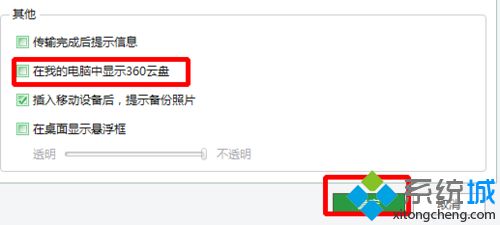
3、这个时候再到计算机--我的电脑下就可以看到该图标已经消失了。#f#

以上就是win7系统删除360云盘图标教程介绍了,这样就可以删除360云盘图标了。
相关阅读
win7系统排行
热门教程